태국 은퇴 동반 비자 온라인 발급 방법을 알아보겠습니다. 태국은 온라인으로 비자 신청을 받고 심사가 완료되면 이메일로 결과를 알려주는 시스템입니다. 영어로 진행해야 하므로 어렵게 느껴질 수 있지만 오늘 알려드리는 순서를 따라서 하면 업체를 거치지 않고 본인이 직접 어렵지 않게 하실 수 있습니다. 내용이 많아서 2회에 걸쳐 정리합니다.
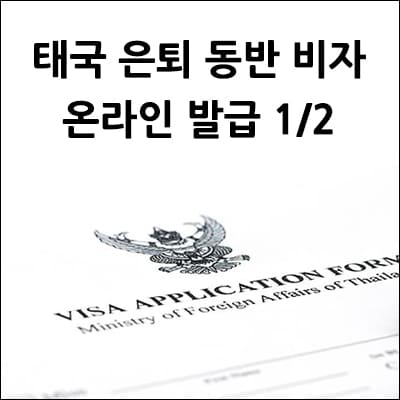
태국 은퇴 동반 비자 온라인 발급
태국 비자는 총 6단계로 진행됩니다.
- 계정 생성
- 애플리케이션 양식 작성
- 서류 양식 업로드
- 비자 수수료 지불
- 비자 심사 기간 동안 대기
- 승인받은 비자는 이메일로 전송
태국 비자는 모두 온라인으로만 접수를 받고 있습니다. 따라서 제출하는 서류는 모두 컴퓨터에서 열 수 있는 파일 양식으로 변환해야 합니다. JPG 이미지나 PDF 파일로 모두 먼저 준비해 주시기 바랍니다.
글을 작성하면서 사이트에 접속해 보니 제가 신청했을 때와 달리 태국 e-Visa 시스템에서 요구하는 서류 양식이 조금씩 바뀌었습니다. 요구하는 정보는 비슷하지만 조금 더 간략해진 느낌입니다. 예전 서류와 변경된 부분은 다음 포스팅에서 다룰 예정입니다.
은퇴 동반 비자 발급을 위한 서류는 이전 포스팅을 참고하시기 바랍니다.
2024.05.07 - [태국 은퇴비자] - 태국 은퇴 동반 비자 발급 준비
태국 은퇴 동반 비자 발급 준비
태국 은퇴 동반 비자 발급 방법을 알아보겠습니다. 50대 이상의 부부가 함께 태국에서 은퇴 생활을 하고 싶다면 한 명은 은퇴비자 다른 한 명은 은퇴 동반 비자를 받으시기 바랍니다. 은퇴 동반
info.chiangmaistay.co.kr
Thai e-Visa 공식 사이트 회원 가입
태국 e-Visa 시스템은 무조건 회원 가입을 해야 이용할 수 있습니다. 아래 링크로 해당 사이트에 접속합니다.
📌 https://www.thaievisa.go.th/
Official Website of Thailand Electronic Visa
Welcome to electronic visa application system. The official website by ministry of foreign affairs of kingdom thailand.
www.thaievisa.go.th
처음 접속하면 비자 발급 과정 및 주의 과정에 대한 안내가 나옵니다. Acknowledge 버튼을 눌러 주세요. 그리고 오른쪽 상단에 있는 Create Account를 선택합니다.

개인 신청이므로 Individual가 선택된 상태에서 내용을 순서대로 기입합니다. 영문 이름과 영문 성은 여권과 동일하게 작성해야 합니다. 국가는 Korea, Republic of, 전화번호는 국가번호 +82 선택한 후 입력하면 됩니다.
비자 발급 과정 중 연락을 주고받을 이메일을 입력하고 비밀번호를 만듭니다. 대문자와 소문자, 숫자가 포함된 8자리 이상 비밀번호를 입력하고 약관 동의 및 자동생성코드를 따라서 쓰고 Create Account 버튼을 누르면 됩니다.


회원 가입 신청을 하면 등록한 이메일 주소로 인증확인 메일이 나옵니다. 'Confirm your registration with Thai E-Visa'라는 제목으로 온 메일의 링크를 클릭해서 계정을 활성화하면 되는데, 이때도 자동생성코드를 입력하는 방식입니다.
회원 가입이 완료되면 Sign In을 합니다. 이메일과 비밀번호, 자동생성코드를 입력하면 됩니다.

로그인을 하면 처음에 Dashboard가 나옵니다. 처음 비자를 신청한다면 'Apply for new visa' 버튼을 누릅니다. 비자 신청 과정은 나중에 이 대시보드에서 확인할 수 있습니다.
비자를 신청할 때 시스템에 보관되는 기간은 총 14일입니다. 작성하면서 서류가 준비되지 않은 부분이 있으면 그 기간 안에 추가해서 올려야 합니다. 기간이 끝날 때까지 서류가 미비한 상황이면 신청한 내역이 사라집니다.
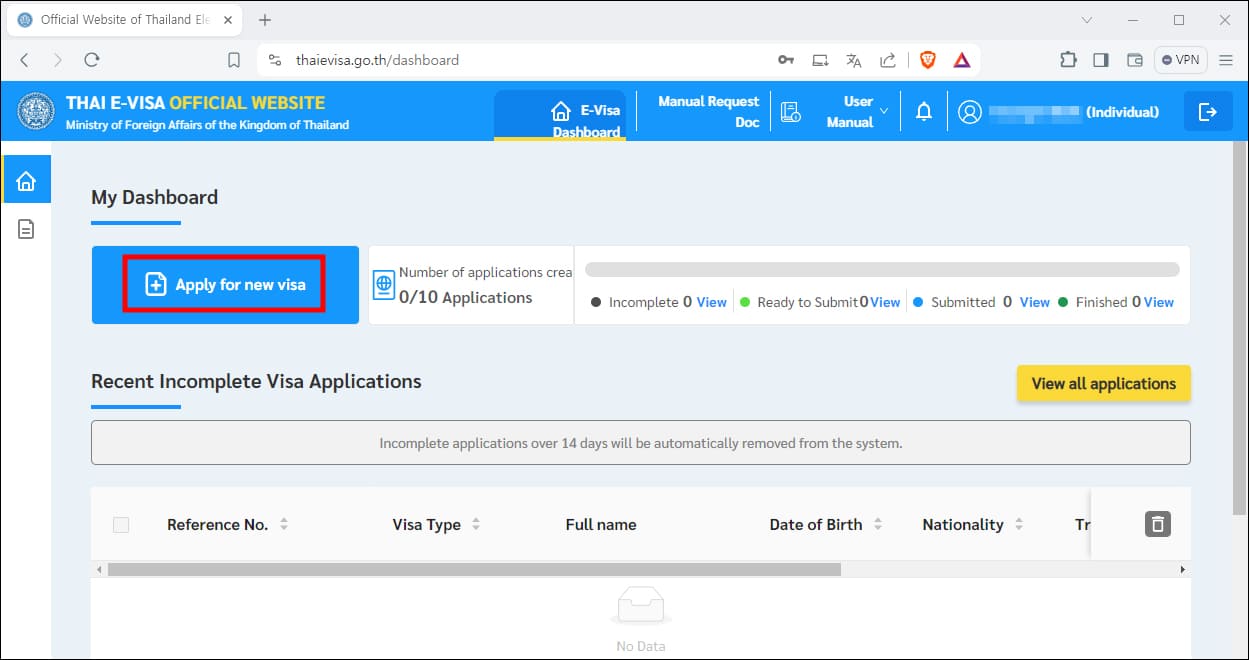
1단계 - 신청 자격 확인
태국 비자 신청 순서는 총 4단계로 진행됩니다. 1단계인 신청 자격 확인은 수정이 안 되므로 잘못 작성했다면 삭제하고 다시 신청해야 합니다. 그에 반해 2, 3, 4단계는 수정할 수 있습니다.

Check Your Eligibility
신청자격을 확인하는 메뉴입니다. 1단계에서는 신청자의 국적과 신청하는 비자 종류가 들어있기 때문에 수정이 되지 않는다는 점, 다시 한번 강조드립니다.
- Travel Document Holder of - Korea, Republic of (국적 확인)
- Permanent Residency / Current Location - Korea, Republic of (거주지/비자신청지)
- Submit to - (해당국가 태국 대사관)
여권 소지 국적과 거주지를 확인합니다. 'Korea, Republic of'를 선택하면 됩니다. 거주지를 똑같이 한국으로 설정하면 하단의 Submit to에 대한민국 태국 대사관이 뜹니다.
한국이 아닌 제3의 국가에서 비자 신청을 진행하고자 한다면 두 번째 항목을 해당 국가로 설정하면 됩니다. 만약 그 국가에 태국 대사관이 없으면 신청할 수 없다고 나옵니다.

Purpose of Visit
방문 목적을 묻는 메뉴입니다. 여권 정보와 신청하고자 하는 비자 타입을 선택하면 됩니다.
- Passport Type - ordinary Passport (일반여권)
- Visa Type - Non-Immigrant Visa
- Purpose of Visit - To stay with non-Thai family residing in Thailand(more than 60 days)
- Number of Entries - Single (단수비자)
이 부분에서 가장 중요한 것이 Purpose of Visit입니다. 방문 목적에 따라 신청하는 비자의 종류가 달라집니다. 선택 사항이 많아 헷갈릴 수 있으니 조심하시기 바랍니다.
- 은퇴 동반 비자, 가디언 비자 - To stay with non-Thai family residing in Thailand(more than 60 days)
- 초·중 · 고 학생 교육비자 - To study in a basic education level (primary, elementary, and secondary school)

2단계 - 신청자 정보 입력
1단계 작성이 끝났다면 신청자 정보 입력 단계로 넘어갑니다.
Upload Biodata Page of Passport, Photograph
여권 사진 정보면과 6개월 내에 촬영한 증명사진(여권 사이즈)을 업로드합니다. PDF 파일은 안되고 이미지 파일(jpg, jpeg)만 사용할 수 있습니다. 최대 용량은 3MB를 넘으면 안 됩니다.
여권 사진 정보면을 올리면 여권 정보 내역을 자동으로 확인해서 팝업으로 알려줍니다. 틀린 부분이 없으면 Add to Application 버튼을 누릅니다. 관련 정보는 하단의 내역들에 자동으로 입력됩니다.
사진에 적목현상(Red Eye)이 있으면 경고창이 뜹니다. 이럴 때는 그래픽 프로그램이나 휴대폰의 어플을 통해 수정한 후 다시 올려야 합니다.

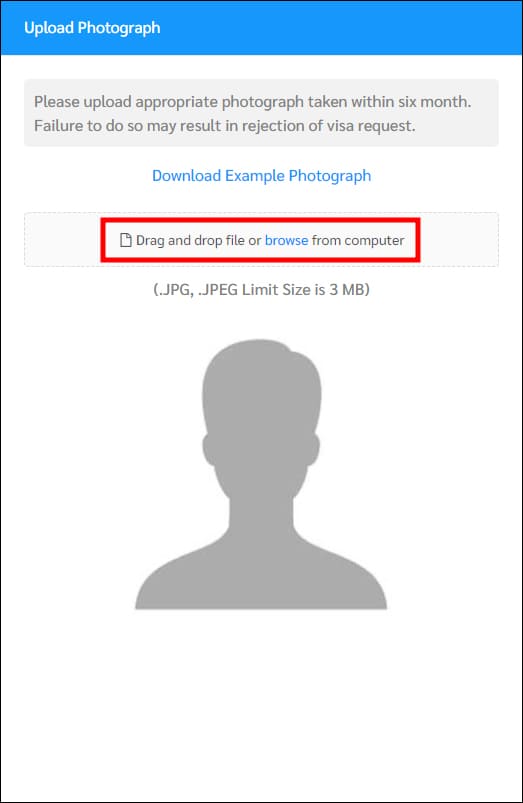
Personal Information
개인정보 입력 화면에서는 성별, 이름, 연락처, 국적, 출생지, 혼인 여부를 확인합니다.
- Title - Mr(남성)/Mrs(기혼여성)/Miss(미혼여성)
- Gender - male(남성)/female(여성)
- Name - first name(이름), family name(성)
- Contact No., E-mail - 한국 전화번호, 가입할 때 사용한 이메일
- Nationality - Korea, Republic of (이중국적 아님 체크)
- Country/Place/City of Birth - Korea, Republic of, 도시명
- Date of Birth - 생년월일 (자동생성)
- Marital Status - Married
이름 작성 시 한국에서 쓰지 않는 middle name, formal name과 full name in Native Alphabet은 작성하지 않아도 됩니다. 국적 내용에서는 하단에 있는 이중국적 아님을 체크해 주세요.
은퇴 동반 비자 신청이므로 혼인 여부는 결혼으로 꼭 체크가 되어 있어야 합니다.
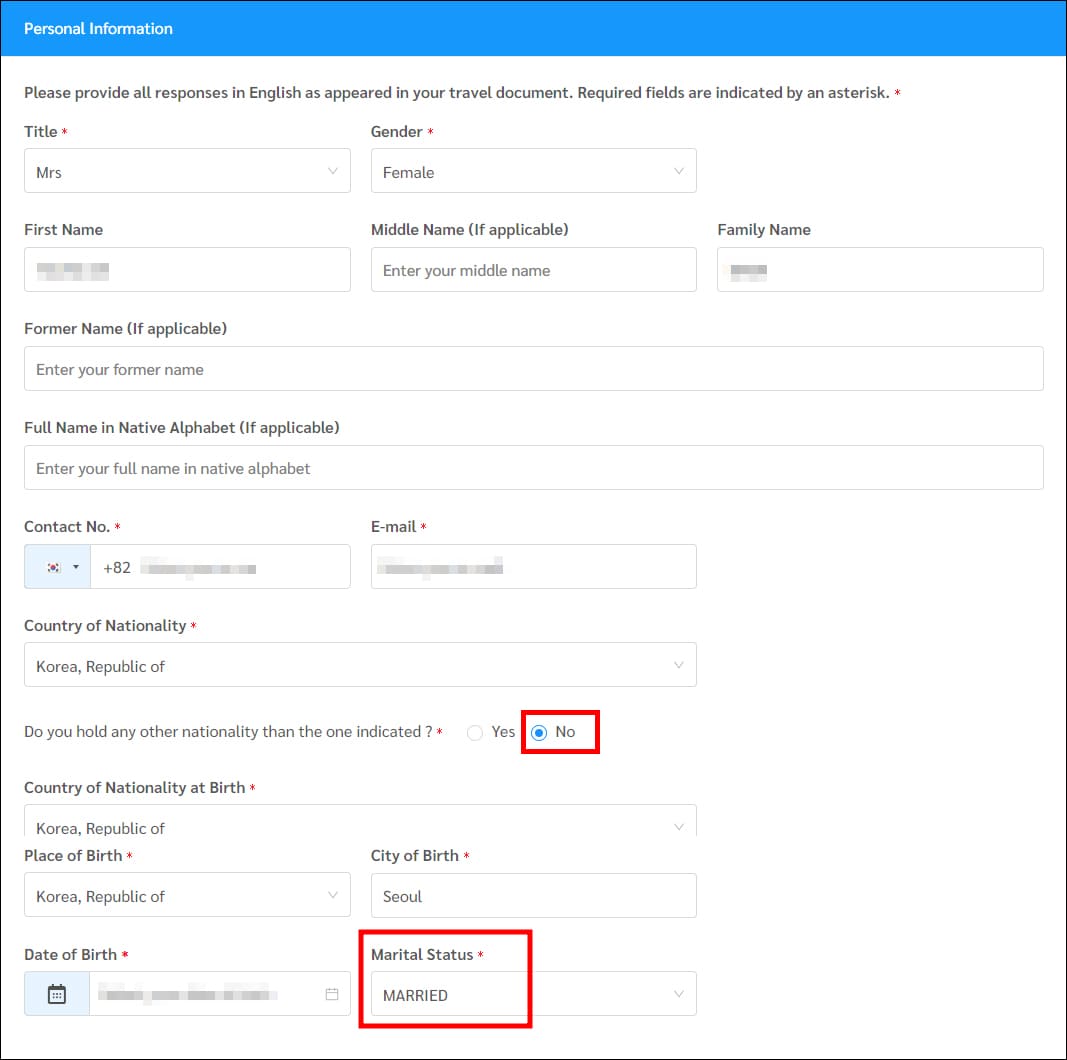
Travel Document
Travel Document는 여권을 선택한 후 진행하면 됩니다.
- Type of Document - Passport
- Travel Document No. - 여권 번호(자동입력)
- Place of Issue - Republic of Korea
여권 발급 날짜와 여권 만료 날짜(자동생성)를 입력하면 간단하게 끝납니다.

Address Information
거주지 정보는 한국의 주민등록등본에 나와 있는 주소지를 영문으로 작성해서 입력하면 됩니다. 하단에 주소지가 동일하다고 체크해 주면 됩니다.
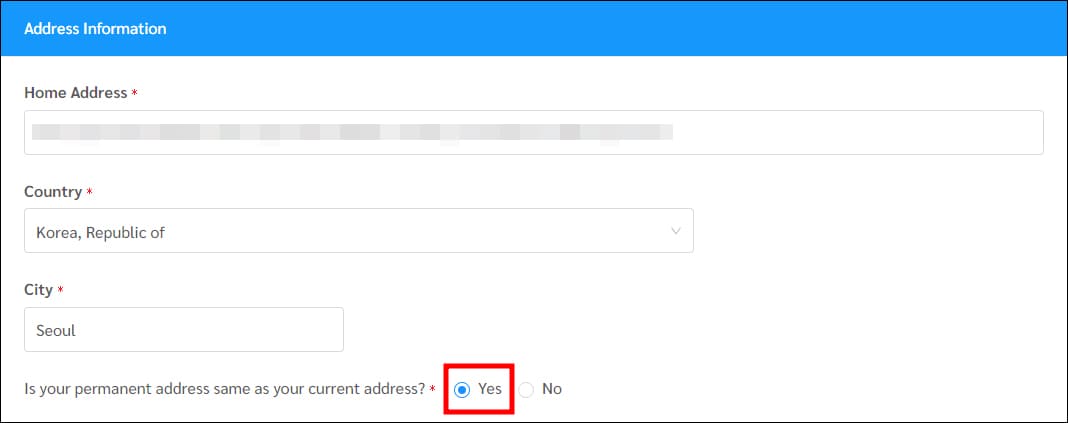
Employment Detail
직업 정보를 입력합니다. 태국에서 장기거주할 목적이므로 Retired(은퇴), 또는 Unemployed(무직)으로 선택하면 됩니다. 연간 수입도 적당하게 작성해 주세요. 작성이 끝나면 Save를 눌러서 입력한 정보를 저장합니다.

태국 은퇴 동반 비자 온라인 발급을 위한 Thai e-Visa 사이트 회원 가입과 1단계, 2단계 과정을 알아보았습니다. 3단계 여행정보와 4단계 증빙 서류 업로드에 관련된 내용은 분량이 많은 관계로 다음 포스팅에 따로 작성하겠습니다.
추천글
2024.04.29 - [태국 은퇴비자] - 태국 은퇴비자 장.단점 안내 - 태국은 은퇴 지역으로 좋을까?
태국 은퇴비자 장.단점 안내 - 태국은 은퇴 지역으로 좋을까?
태국은 필리핀과 더불어 많은 분들이 은퇴지로 생각하고 있는 지역 입니다. 개인적으로 태국에 20년 가까이 살아가면서 제가 생각한 태국을 은퇴지로 고려하는데 도움이 되기 위한 정보를 정리
info.chiangmaistay.co.kr
2024.04.29 - [태국 은퇴비자] - 한국에서 받는 태국 은퇴비자 Non-OA 은퇴비자 소개
한국에서 받는 태국 은퇴비자 Non-OA 은퇴비자 소개
태국의 은퇴바자는 두가지 종류가 있습니다. 하나는 한국에서 받는 Non-OA 은퇴바자가 있고, 두번째는 태국에 관광비자로 입국 후에 태국에서 신청해서 받는 Non-O 은퇴비자가 있습니다. 아래에서
info.chiangmaistay.co.kr
2024.05.03 - [태국 은퇴비자] - 태국에서 직접 받는 태국 은퇴비자 (Non-O) 준비 서류 및 발급 절차
태국에서 직접 받는 태국 은퇴비자 (Non-O) 준비 서류 및 발급 절차
태국에 무비자로 입국하면, 우리나라 국민은 자동으로 90일 방문비자(스탬프)가 나오게 됩니다. 이렇게 무비자로 입국 후에 태국에서 본인께서 직접 아래의 사항을 준비하여 은퇴비자 발급이 가
info.chiangmaistay.co.kr
'태국 은퇴비자' 카테고리의 다른 글
| 태국 TM30 거주지 신고 방법 (0) | 2024.06.08 |
|---|---|
| 태국 은퇴 동반 비자 온라인 발급 2/2 (1) | 2024.05.24 |
| 태국 은퇴 동반 비자 발급 준비 (0) | 2024.05.07 |
| 태국 은퇴비자 연장 방법 (Non-O) 서류 준비부터 마무리 까지 (2) | 2024.05.07 |
| 태국에서 직접 은퇴비자 발급받기 (Non-O) 3/3 (0) | 2024.05.06 |



